Maison >Tutoriel système >Série Windows >Comment résoudre le problème de déconnexion intermittente sous win10 ? Résolvez parfaitement le problème de déconnexion intermittente dans Win10
Comment résoudre le problème de déconnexion intermittente sous win10 ? Résolvez parfaitement le problème de déconnexion intermittente dans Win10
- PHPzavant
- 2024-02-11 11:20:301878parcourir
L'éditeur PHP Xinyi vous apporte la solution parfaite pour résoudre le problème de déconnexion intermittente de Win10. Lors de l'utilisation du système Win10, des déconnexions intermittentes se produisent parfois, provoquant des désagréments sur notre connexion réseau. Mais ne vous inquiétez pas, nous pouvons résoudre ce problème grâce à quelques opérations simples pour rendre la connexion réseau plus stable et plus fiable. Dans cet article, nous présenterons en détail comment résoudre le problème de déconnexion intermittente dans Win10 et vous aiderons à résoudre facilement le problème de connexion réseau instable.
Résout parfaitement le problème de déconnexion intermittente dans Win10
1. Tout d'abord, cliquez avec le bouton droit sur "Ce PC" sur le bureau et sélectionnez l'élément de menu "Gérer" dans le menu contextuel.
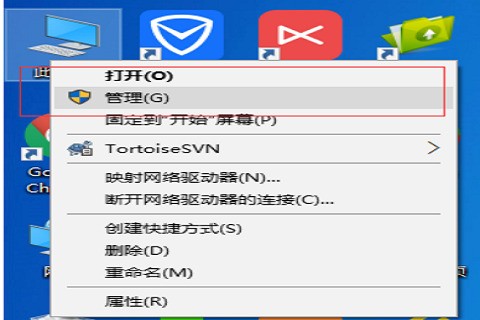
2. Cliquez ensuite sur "Gestionnaire de périphériques" à gauche dans la fenêtre système qui s'ouvre.
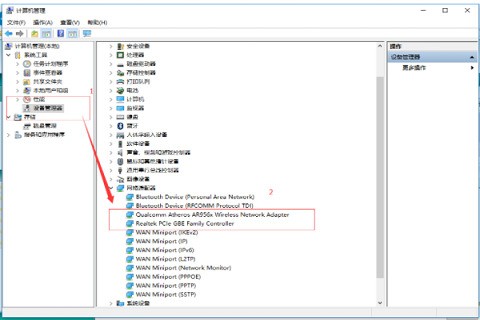
3. Ensuite, recherchez l'élément de carte réseau, développez le menu déroulant, recherchez le pilote de la carte réseau, faites un clic droit et sélectionnez "Propriétés".
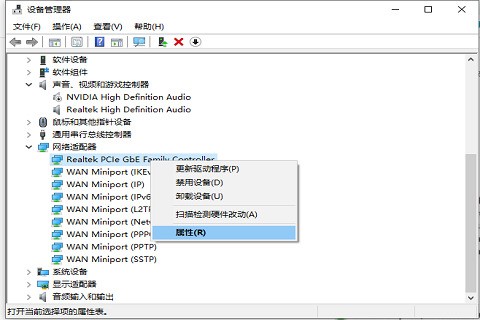
4. Dans la fenêtre de gestion de l'alimentation qui s'ouvre, décochez la case devant "Autoriser l'ordinateur à éteindre cet appareil pour économiser de l'énergie".
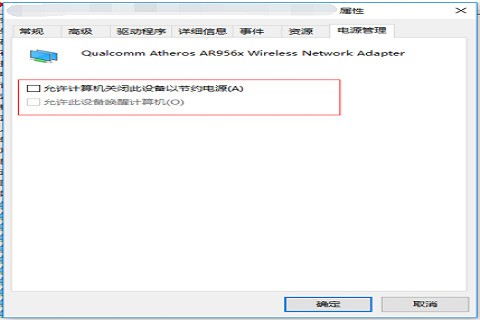
5. Ensuite, cliquez avec le bouton droit sur l'icône du réseau sans fil dans le coin inférieur droit de Win10, puis ouvrez « Ouvrir le Centre Réseau et partage ».
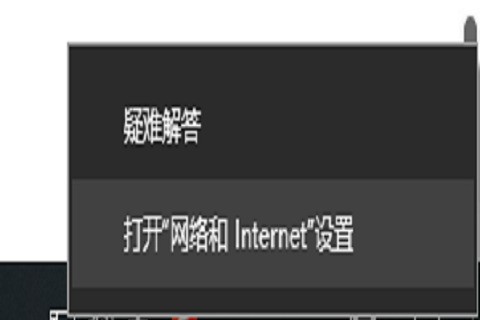
6. Cliquez ensuite sur "Modifier les paramètres de l'adaptateur" sur la gauche.
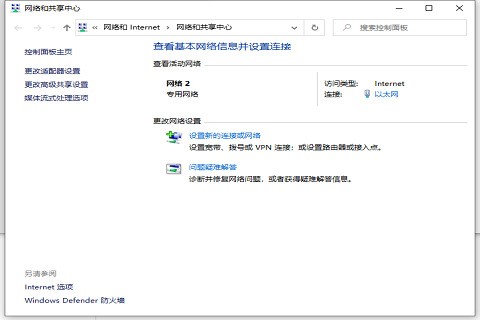
7. Dans l'interface de changement d'adaptateur, double-cliquez pour ouvrir les paramètres « Réseau sans fil », puis cliquez pour ouvrir « Propriétés sans fil ».
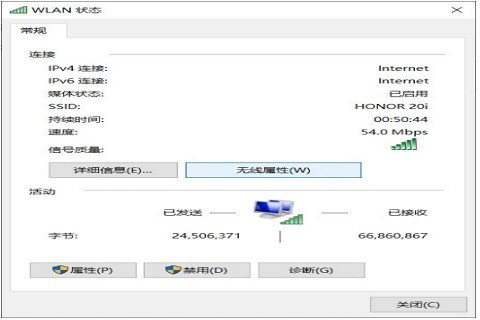
8. Enfin, dans les paramètres de la propriété sans fil, cochez la case devant "Se connecter même si le réseau ne diffuse pas son nom" et cliquez sur "OK" en bas pour enregistrer.
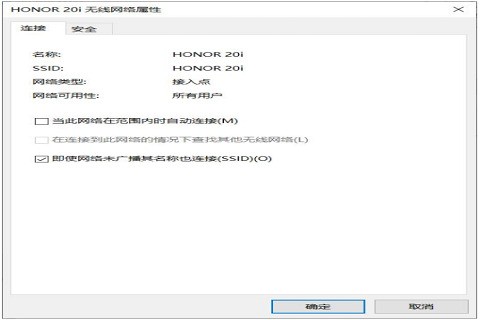
9. Si le problème n'est toujours pas résolu, cela peut être dû au fait que la version du pilote de la carte réseau sans fil est trop basse. Nous pouvons cliquer avec le bouton droit sur l'icône « Menu Démarrer » dans le coin inférieur gauche.
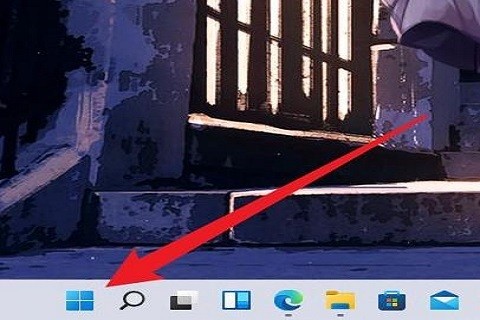
10. Ensuite, recherchez le Gestionnaire de périphériques dans le menu Démarrer et cliquez pour ouvrir « Gestionnaire de périphériques ».
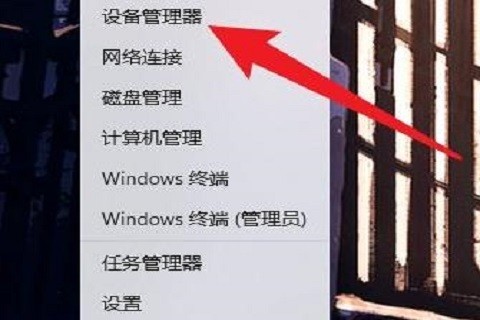
11. Après avoir ouvert le Gestionnaire de périphériques, cliquez sur "Adaptateurs réseau" dans la liste.
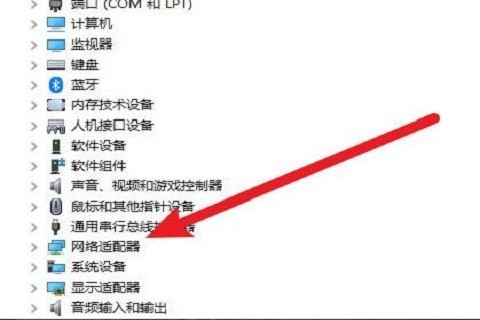
12. Cliquez avec le bouton droit sur l'option "Pilote de carte réseau sans fil" sur l'interface.
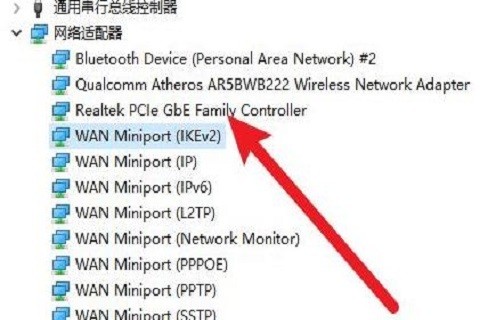
13. Enfin, cliquez sur "Mettre à jour le logiciel du pilote" dans l'option de menu.
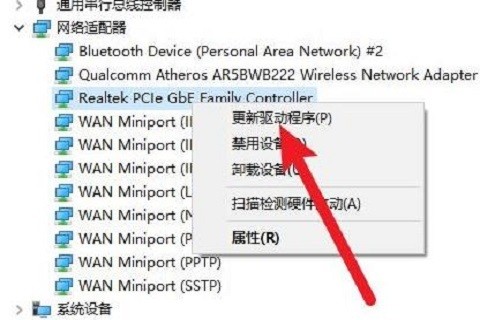
Ce qui précède est le contenu détaillé de. pour plus d'informations, suivez d'autres articles connexes sur le site Web de PHP en chinois!
Articles Liés
Voir plus- Étapes détaillées pour réinstaller le système Win10 à partir d'un disque USB
- Que dois-je faire si le système Win10 indique que la commande telnet n'est pas une commande interne ou externe ?
- Comment réinitialiser le réseau dans Win10
- Comment installer le pilote de carte réseau sans fil dans Win7 - Tutoriel sur l'installation du pilote de carte réseau sans fil dans Win7
- Comment mettre à jour facilement les pilotes sur Windows 11 ?

